Jak odzyskać dostęp do dysku twardego, naprawić błąd uniemożliwiający otwarcie dysku twardego

W tym artykule pokażemy Ci, jak odzyskać dostęp do dysku twardego w przypadku awarii. Sprawdźmy!
Jeśli widzisz, że wiersz polecenia pojawia się na chwilę, a następnie znika problem, jesteś we właściwym miejscu. Dzięki temu przewodnikowi możesz dowiedzieć się wszystkiego, co musisz wiedzieć o wierszu polecenia, a mianowicie, co to jest wiersz polecenia, jak z niego korzystać, przyczyny tego problemu i jak naprawić wiersz polecenia, który znika w systemie Windows 10.
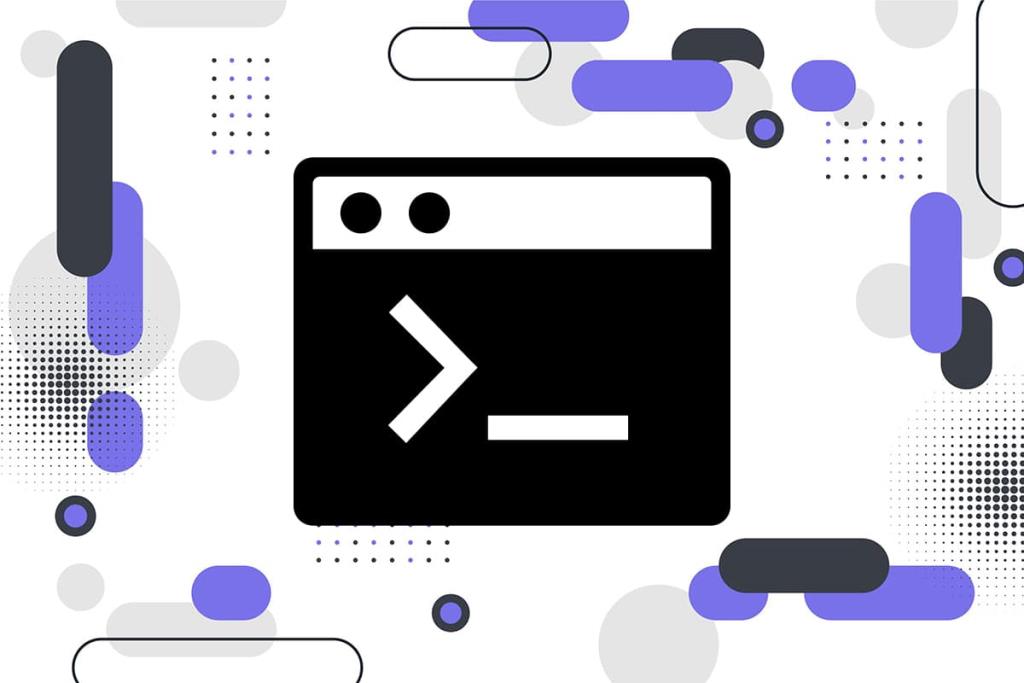
Co to jest wiersz polecenia?
Wiersz polecenia to przydatna funkcja systemów Windows, której można używać do instalowania i aktualizowania programów. Co więcej, wiele działań związanych z rozwiązywaniem problemów można wykonać za pomocą wiersza polecenia na komputerach z systemem Windows.
Jak uruchomić Wiersz Poleceń?
Możesz otworzyć wiersz polecenia, wykonując następujące czynności:
1. Wpisz Wiersz polecenia lub cmd w polu wyszukiwania systemu Windows .

2. Kliknij Otwórz w prawym okienku wyników wyszukiwania, aby go uruchomić.
3. Alternatywnie kliknij Uruchom jako administrator, jeśli chcesz używać go jako administrator.
W takim przypadku będziesz mógł nie tylko uruchamiać polecenia, ale także wprowadzać niezbędne zmiany.
4. Wpisz dowolne polecenie w cmd: i naciśnij klawisz Enter, aby je wykonać.
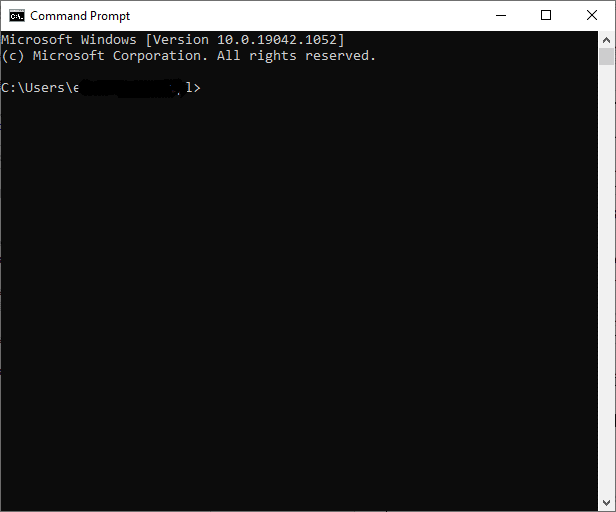
Wielu użytkowników skarżyło się, że wiersz polecenia pojawia się, a następnie znika w systemie Windows 10. Pojawia się losowo na ekranie, a następnie znika w ciągu kilku sekund. Użytkownicy nie są w stanie odczytać tego, co jest napisane w wierszu polecenia, ponieważ szybko znika.
Zawartość
Najczęstsze powody, dla których pojawia się wiersz polecenia, a następnie znika w systemie Windows 10, są wymienione poniżej:
1. Główną przyczyną tego problemu jest Harmonogram zadań . Czasami, gdy pobieranie programu lub aplikacji z Internetu kończy się niepowodzeniem, usługa Windows Update automatycznie próbuje w kółko wznowić pobieranie.
2. Być może udzieliłeś mu pozwolenia na uruchomienie podczas uruchamiania . Może to być przyczyną uruchomienia okna wiersza polecenia po zalogowaniu się na komputerze.
3. Uszkodzone lub brakujące pliki mogą spowodować wyświetlenie okna wiersza polecenia podczas uruchamiania.
4. Rzadką przyczyną problemu może być złośliwe oprogramowanie . Atak wirusa może zmusić system do ciągłego uruchamiania lub pobierania czegoś z Internetu, w wyniku czego pojawia się wiersz polecenia, a następnie znika w systemie Windows 10.
Zaobserwowano, że okno CMD pojawia się i znika częściej podczas sesji gier i transmisji strumieniowych. Jest to jeszcze bardziej irytujące niż zwykle, dlatego istnieje pilna potrzeba rozwiązania tego problemu.
Czasami pojawia się wiersz polecenia, a następnie znika w systemie Windows 10 lub okno CMD pojawia się losowo po uruchomieniu polecenia specyficznego dla CMD, na przykład ipconfig.exe w oknie dialogowym Uruchom.
Dlatego zawsze powinieneś się upewnić, że uruchamiasz swoje polecenia we wbudowanym oknie wiersza polecenia w systemach Windows.
Przeczytaj także: Usuń folder lub plik za pomocą wiersza polecenia (CMD)
Jeśli chcesz użyć wiersza polecenia, ale zamyka się on losowo, możesz wykonać dane polecenie w oknie dialogowym Uruchom. Dzięki temu wiersz polecenia pozostanie otwarty i aktywny, a rozwiązanie CMD pojawi się, a następnie zniknie problem.
1. Uruchom okno dialogowe Uruchom, wpisując Uruchom w polu wyszukiwania systemu Windows i klikając Otwórz w wynikach wyszukiwania.

2. Wpisz cmd /k ipconfig /all, jak pokazano, i kliknij OK.

Jeśli chcesz naprawić pojawia się wiersz polecenia, a następnie znika w systemie Windows 10, możesz po prostu utworzyć skrót na pulpicie. Po dwukrotnym kliknięciu tego skrótu otworzy się wiersz polecenia systemu Windows 10. Oto jak utworzyć ten skrót na komputerze z systemem Windows 10:
1. Kliknij prawym przyciskiem myszy w pustym miejscu na ekranie pulpitu .
2. Kliknij Nowy i wybierz Skrót, jak pokazano poniżej.
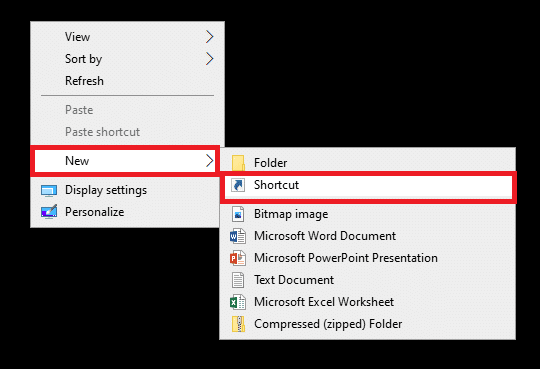
3. Teraz skopiuj i wklej podaną lokalizację w polu Wpisz lokalizację elementu :
C:\windows\system32\cmd
4. Następnie wybierz C:\windows\system32\cmd.exe z menu rozwijanego, jak pokazano.
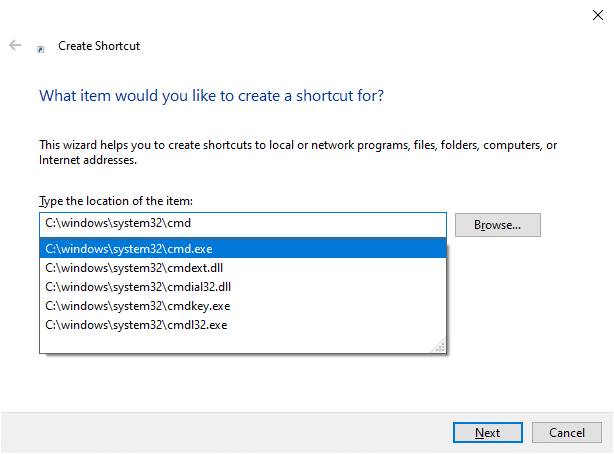
5. Wpisz nazwę, np. cmd w Wpisz nazwę tego pola skrótu .
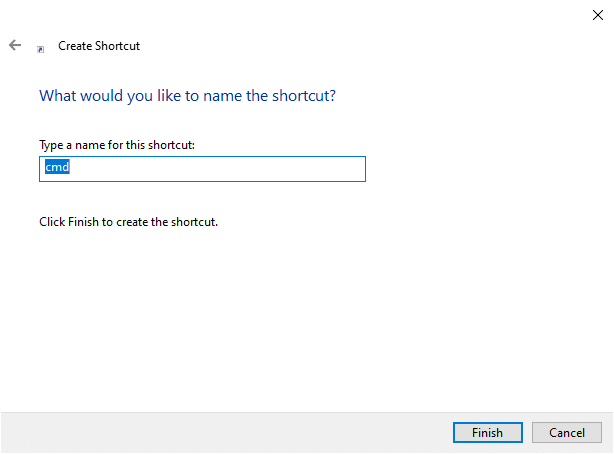
6. Kliknij Zakończ, aby utworzyć skrót.
7. Skrót zostanie wyświetlony na pulpicie, jak pokazano poniżej.
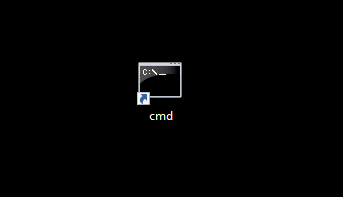
Następnym razem, gdy chcesz użyć wiersza polecenia w swoim systemie, kliknij dwukrotnie utworzony skrót. Wielu użytkowników skorzystało z tego prostego rozwiązania. Ale jeśli to nie zadziała, kontynuuj czytanie, aby zamknąć zadania i procesy działające w twoim systemie.
Gdy zaplanowane zadanie działa cały czas w tle, może powodować częste pojawianie się i znikanie wiersza polecenia. Niestety, wiele aplikacji ma zaplanowane zadania, które są okresowo uruchamiane w systemie Windows.
Wykonaj podane kroki, aby zająć się zadaniami MS Office w systemach Windows 10.
Metoda 4A: Wyłączanie zadań MS Office
1. Uruchom okno dialogowe Uruchom, jak wyjaśniono w Metodzie 2 .
2. Wpisz taskchd.msc, jak pokazano, i kliknij OK.
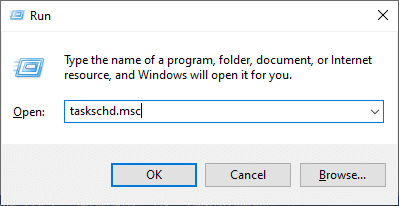
3. Teraz pojawi się okno Harmonogram zadań .

Uwaga: Możesz użyć Harmonogramu zadań do tworzenia i zarządzania typowymi zadaniami, które komputer wykonuje automatycznie w określonych przez Ciebie terminach. Kliknij Akcja > Utwórz nowe zadanie i postępuj zgodnie z instrukcjami wyświetlanymi na ekranie, aby utworzyć wybrane zadanie.
4. Teraz kliknij strzałkę pokazaną podświetloną na poniższym obrazku, aby rozwinąć bibliotekę Harmonogramu zadań .

Uwaga: Zadania są przechowywane w folderach w Bibliotece Harmonogramu zadań. Aby wyświetlić lub wykonać pojedyncze zadanie, wybierz zadanie w Bibliotece Harmonogramu zadań i kliknij polecenie w menu Akcje wyświetlanym po prawej stronie.
5. Tutaj otwórz folder Microsoft i kliknij dwukrotnie folder Office, aby go rozwinąć.
6. W środkowym okienku wyszukaj OfficeBackgroundTaskHandlerRegistration.
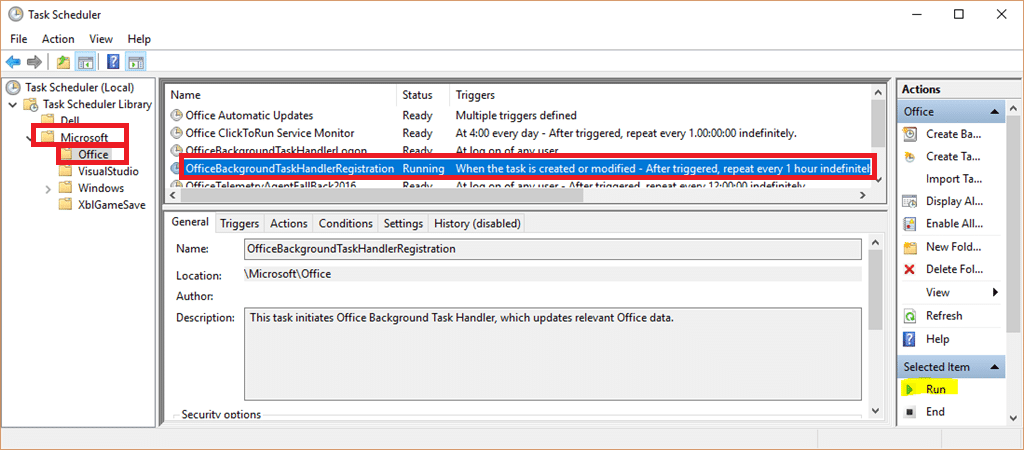
7. Teraz kliknij prawym przyciskiem myszy OfficeBackgroundTaskHandlerRegistration i wybierz Wyłącz.
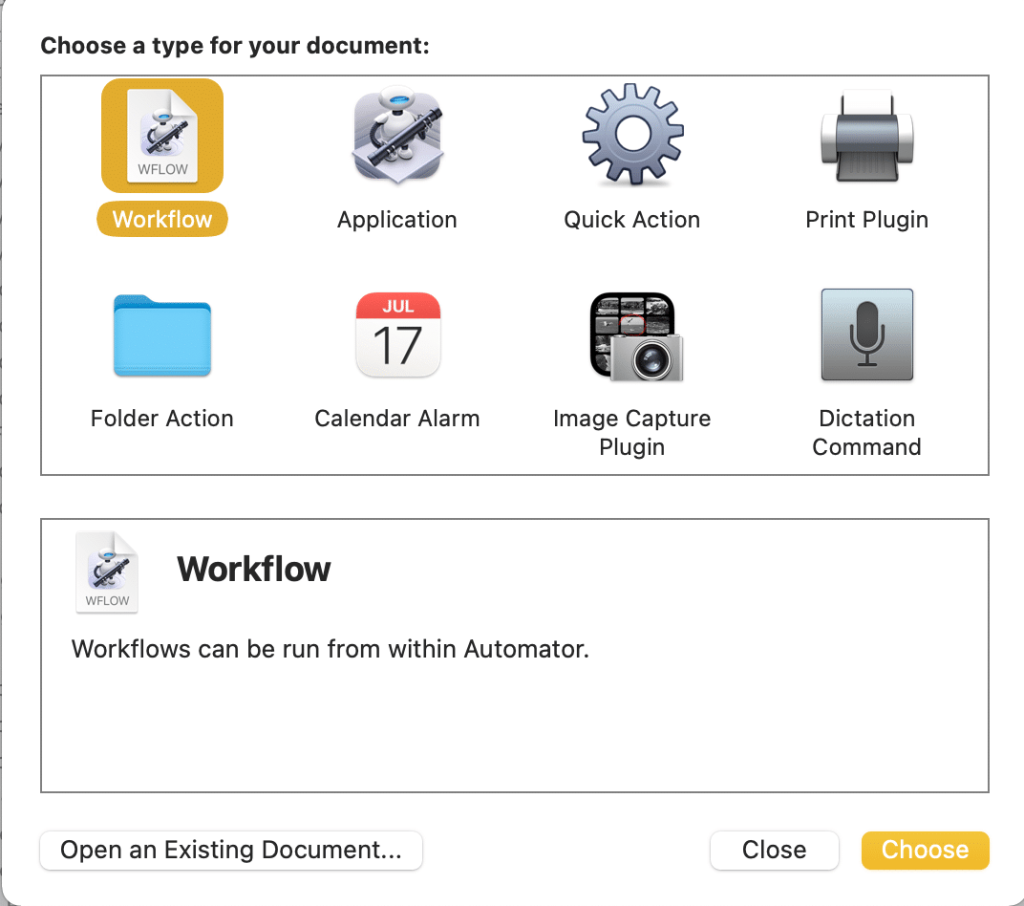
Metoda 4B: Zmiana ustawień zadań MS Office
Alternatywnie, zmiana kilku ustawień może dać ci poprawkę dla pojawiającego się i znikającego okna CMD.
1. Przejdź do OfficeBackgroundTaskHandlerRegistration , wykonując opisane powyżej kroki 1–6 .
2. Teraz kliknij prawym przyciskiem myszy OfficeBackgroundTaskHandlerRegistration i wybierz Właściwości , jak pokazano.

3. Następnie kliknij Zmień użytkownika lub grupę…, aby wybrać określonych użytkowników.
4. Wpisz SYSTEM w polu Wprowadź nazwę obiektu do wybrania (przykłady): i kliknij OK, jak pokazano poniżej.
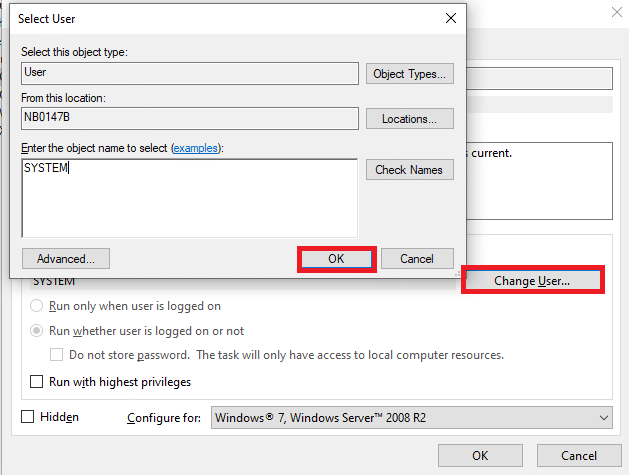
To rozwiązanie powinno naprawić Wiersz polecenia pojawia się na krótko, a następnie znika problem.
Wskazówka: Jeśli pojawi się CMD, a następnie zniknie, problem nie został rozwiązany przez modyfikację ustawień lub wyłączenie OfficeBackgroundTaskHandlerRegistration, wykonaj te same kroki, aby otworzyć Harmonogram zadań i przejdź do Biblioteki Harmonogramu zadań. Znajdziesz tutaj mnóstwo zadań, które są zaplanowane do automatycznego uruchamiania w tle. Wyłącz wszystkie zaplanowane funkcje, które wydają się dziwne, a to potencjalnie może to naprawić.
Przeczytaj także: Jak otworzyć wiersz polecenia podczas rozruchu w systemie Windows 10
1. Uruchom Menedżera zadań, klikając prawym przyciskiem myszy puste miejsce na pasku zadań . W wyświetlonym menu kliknij Menedżera zadań .
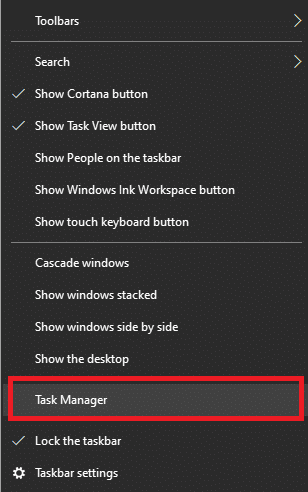
2. Na karcie Procesy wyszukaj wszelkie nietypowe procesy w swoim systemie.
3. Kliknij prawym przyciskiem myszy takie procesy i wybierz Zakończ zadanie , jak pokazano.

4. Następnie przejdź do zakładki Uruchamianie . Kliknij nowo zainstalowany program lub niechcianą aplikację i wybierz opcję Wyłącz wyświetlaną w prawym dolnym rogu. Tutaj użyliśmy Skype'a jako przykładu w celach ilustracyjnych.

5. Uruchom ponownie system i sprawdź, czy problem został naprawiony.
Sterowniki urządzeń zainstalowane w systemie, jeśli są niezgodne, mogą wywołać pojawienie się wiersza polecenia, a następnie znika problem w systemie Windows 10. Możesz łatwo rozwiązać ten problem, aktualizując sterownik do najnowszej wersji. Możesz to zrobić na dwa sposoby:
Metoda 6A: za pośrednictwem strony internetowej producenta
Odwiedź stronę producenta. Znajdź, pobierz i zainstaluj sterowniki urządzeń, takie jak audio, wideo, sieciowe itp., odpowiadające wersji systemu Windows na Twoim komputerze.
Metoda 6B: Za pomocą Menedżera urządzeń
1. Uruchom Menedżera urządzeń , wyszukując go na pasku wyszukiwania systemu Windows, jak pokazano.

2. W oknie Menedżera urządzeń kliknij prawym przyciskiem myszy Karty graficzne i wybierz Aktualizuj sterownik , jak zaznaczono poniżej.

3. Kliknij Wyszukaj sterowniki automatycznie w sekcji Jak chcesz wyszukać sterowniki?

4. Powtórz powyższe kroki również dla sieci, dźwięku i sterowników.
Przeczytaj także: Napraw folder ciągle powraca do trybu tylko do odczytu w systemie Windows 10
Wszelkie złośliwe oprogramowanie obecne na komputerach z systemem Windows można naprawić za pomocą programu Windows Defender . Jest to zasadniczo wbudowane narzędzie do skanowania, które może pozbyć się wirusów/złośliwego oprogramowania z twojego systemu.
Uwaga: Zaleca się utworzenie kopii zapasowej danych na zewnętrznym dysku twardym, aby zapewnić bezpieczeństwo danych. Zapisz również wszystkie zmiany wprowadzone w aktualnie otwartych plikach przed rozpoczęciem skanowania.
1. Uruchom Ustawienia systemu , klikając ikonę Windows > ikonę koła zębatego.
2. Otwórz sekcję Aktualizacja i zabezpieczenia .

3. Wybierz opcję Zabezpieczenia systemu Windows z lewego panelu.
4. Teraz wybierz Ochrona przed wirusami i zagrożeniami w obszarze Obszary ochrony .

5. Kliknij łącze zatytułowane Opcje skanowania, gdzie otrzymasz 4 opcje skanowania.
6. Tutaj kliknij Skanowanie offline programu Windows Defender > Skanuj teraz .

7. Program Windows Defender sprawdzi i usunie złośliwe oprogramowanie obecne w systemie, a komputer automatycznie uruchomi się ponownie.
Po zakończeniu skanowania zostaniesz powiadomiony o wynikach skanowania. Ponadto wszystkie znalezione w ten sposób złośliwe oprogramowanie i/lub wirusy zostaną poddane kwarantannie z systemu. Teraz potwierdź, czy okno poleceń pojawia się losowo, czy problem został naprawiony.
Niektóre złośliwe oprogramowanie może powodować losowe pojawianie się i znikanie okna CMD na komputerze. Może to być spowodowane instalacją złośliwych programów na Twoim komputerze. Oprogramowanie antywirusowe innych firm pomaga chronić system przed takimi problemami. Uruchom pełne skanowanie antywirusowe całego systemu i wyłącz/usuń wirusa i złośliwe oprogramowanie znalezione podczas skanowania. Twój system Windows 10 powinien być w stanie naprawić okno CMD pojawia się i znika.
Przeczytaj także: Jak usunąć złośliwe oprogramowanie z komputera w systemie Windows 10
Jeśli wiersz polecenia pojawia się losowo, częstą przyczyną jest złośliwe oprogramowanie lub atak wirusa. Wiele wirusów i złośliwego oprogramowania uruchamia legalne usługi, które pobierają szkodliwe pliki z Internetu bez wiedzy i zgody użytkownika. Możesz sprawdzić złośliwe oprogramowanie i wirusy w swoim systemie za pomocą AdwCleaner i ESET Online Scanner jako:
Metoda 9A: Sprawdź, czy nie ma złośliwego oprogramowania za pomocą AdwCleaner
1. Pobierz aplikację korzystając z linku dołączonego tutaj .
2. Otwórz Malwarebytes i wybierz Gdzie instalujesz Malwarebytes?
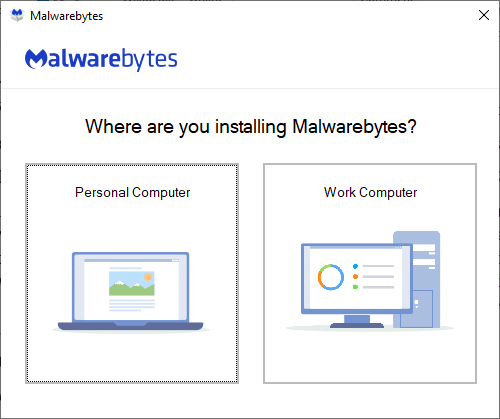
3. Zainstaluj aplikację i poczekaj na zakończenie procesu.
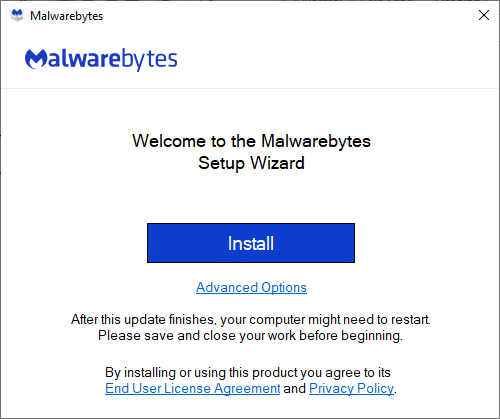
4. Kliknij przycisk Rozpocznij , aby zakończyć instalację i wybierz opcję Skanuj , aby rozpocząć proces skanowania, jak pokazano.
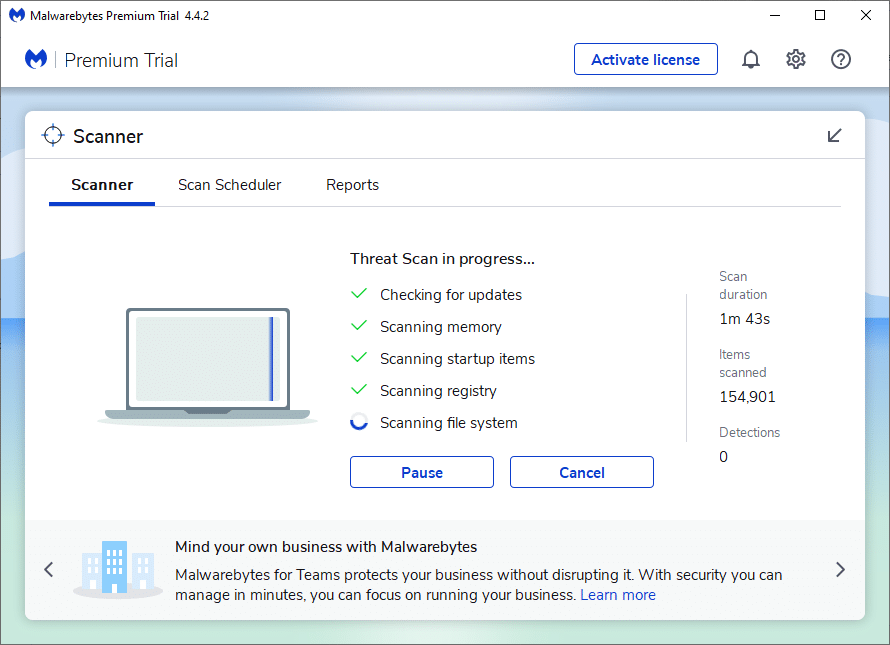
5. Sprawdź, czy zostały znalezione jakiekolwiek pliki zagrożeń . Jeśli tak, usuń je całkowicie z komputera.
Metoda 9B: Sprawdź, czy nie ma złośliwego oprogramowania za pomocą ESET Online Scanner
Uwaga: przed uruchomieniem skanowania za pomocą ESET Online Scanner upewnij się, że w systemie nie zainstalowano Kaspersky ani innych aplikacji antywirusowych innych firm. W przeciwnym razie proces skanowania za pomocą ESET Online Scanner albo nie zakończy się całkowicie, albo dostarczy niedokładne wyniki.
1. Użyj linku dołączonego tutaj, aby pobrać ESET Online Scanner na swój system Windows.
2. Przejdź do Pobrane i otwórz esetonlinescanner .
3. Teraz przeczytaj warunki i kliknij przycisk Akceptuj , jak pokazano poniżej.
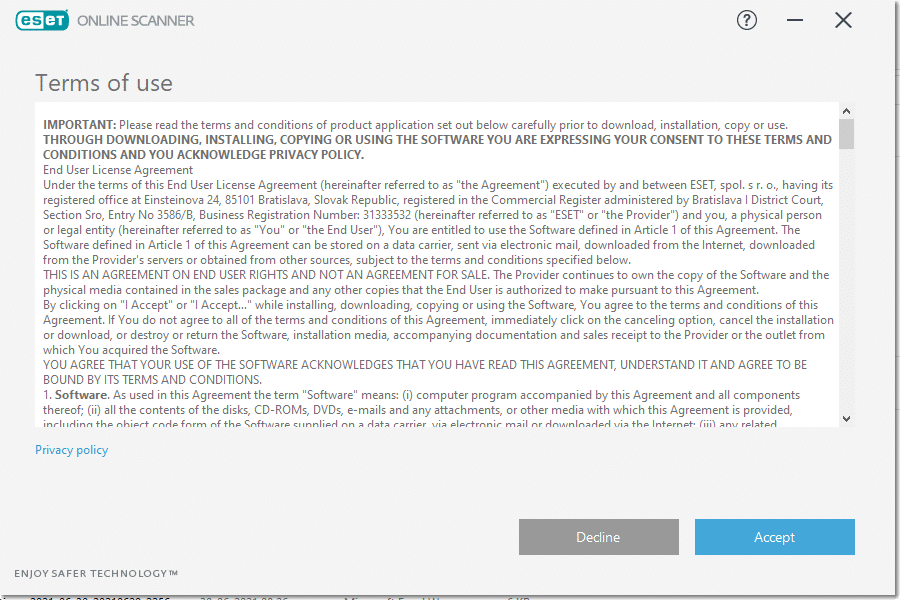
4. Teraz kliknij przycisk Rozpocznij , a następnie Kontynuuj, aby rozpocząć proces skanowania.
5. Na następnym ekranie wybierz Pełne skanowanie , zgodnie z podświetleniem .
Uwaga: Pełne skanowanie opcja skanuje całą prezentację danych w systemie. Ukończenie procesu może potrwać jedną lub więcej godzin.

6. Teraz w oknie Wykrywanie potencjalnie niechcianych aplikacji zostaniesz poproszony o wybranie jednej z tych dwóch opcji:
Uwaga: ESET może wykryć potencjalnie niechciane aplikacje i przenieść je do Kwarantanny. Niechciane aplikacje mogą same w sobie nie stanowić zagrożenia bezpieczeństwa, ale mogą wpływać na szybkość, niezawodność i wydajność komputera i/lub powodować zmiany w funkcjonowaniu systemu.
7. Po dokonaniu żądanego wyboru kliknij opcję Rozpocznij skanowanie , wyświetlaną na niebiesko u dołu ekranu.
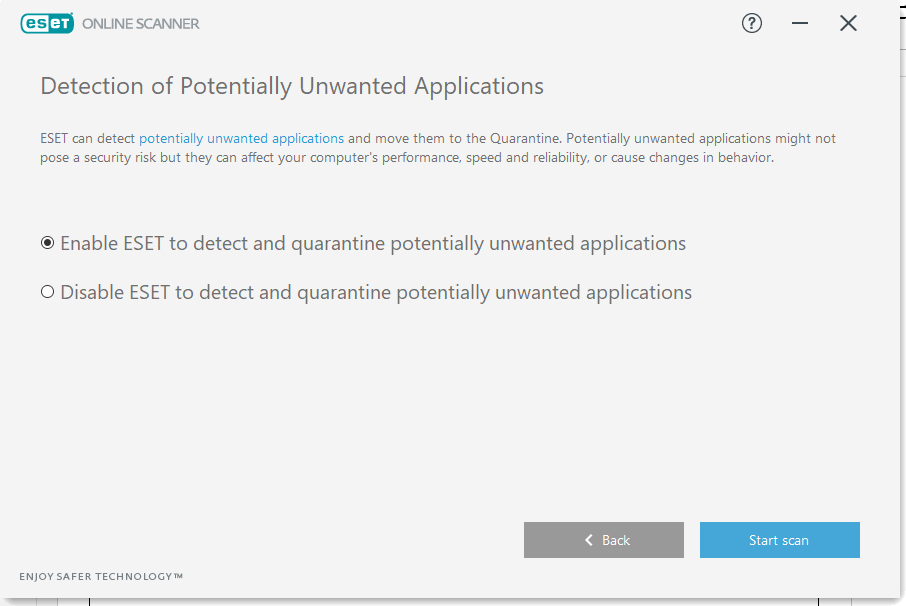
8. Poczekaj na zakończenie procesu skanowania. Usuń pliki zagrożeń ze swojego systemu.
Przeczytaj także: 5 sposobów całkowitego odinstalowania programu Avast Antivirus w systemie Windows 10
The issues concerning Command Prompt can be fixed by a clean boot of all essential services and files in your Windows 10 system as explained in this method.
Note: Make sure you log in as an administrator to perform Windows clean boot.
1. To launch the Run dialog box, press the Windows + R keys together.
2. After entering the msconfig command, click the OK button.
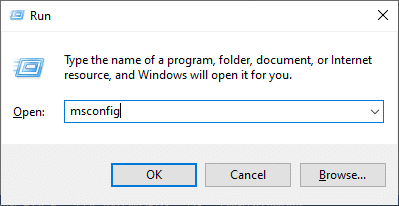
3. The System Configuration window appears. Switch to the Services tab.
4. Check the box next to Hide all Microsoft services, and click on Disable all button as shown highlighted.
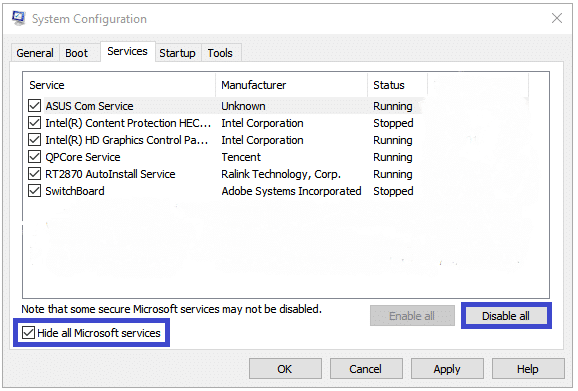
5. Teraz przejdź do zakładki Uruchamianie i kliknij łącze Otwórz Menedżera zadań, jak pokazano na ilustracji.
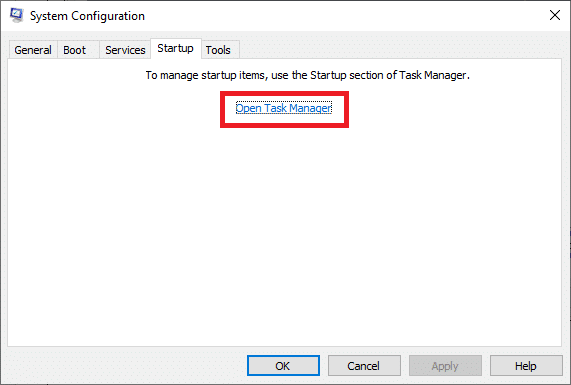
6. Teraz pojawi się okno Menedżera zadań . Przejdź do zakładki Uruchamianie .
7. Następnie wybierz zadania startowe, które nie są wymagane i kliknij Wyłącz w prawym dolnym rogu. Patrz Metoda 5A.
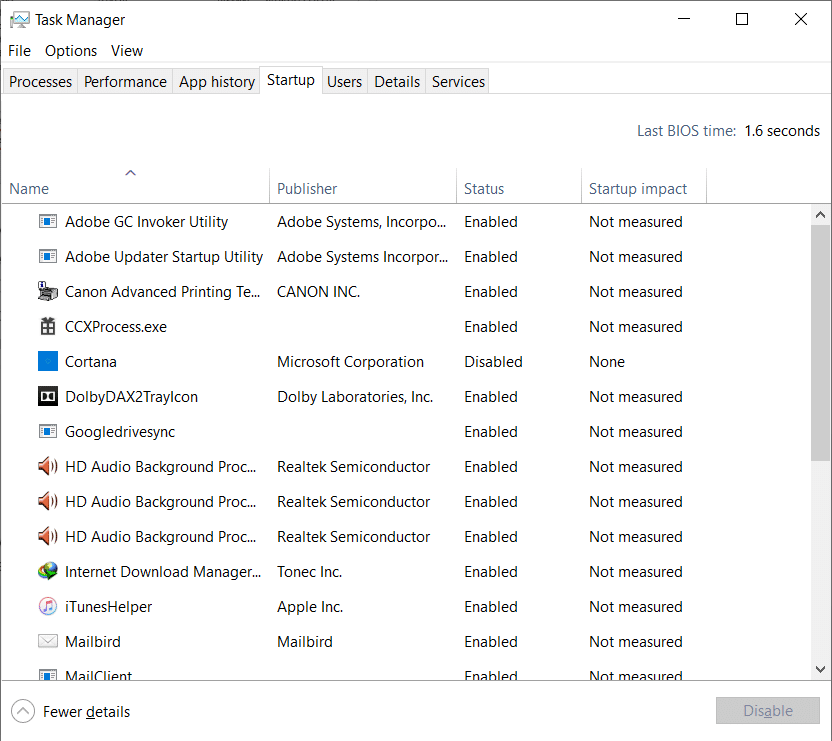
8. Wyjdź z okna Menedżera zadań i konfiguracji systemu .
9. Na koniec uruchom ponownie komputer i sprawdź, czy pojawia się wiersz polecenia, a następnie znika w systemie Windows 10 problem został naprawiony.
Użytkownicy systemu Windows 10 mogą automatycznie skanować i naprawiać swoje pliki systemowe, uruchamiając narzędzie Kontroler plików systemowych . Ponadto to wbudowane narzędzie pozwala użytkownikowi usunąć uszkodzone pliki systemowe.
1. Uruchom wiersz polecenia jako administrator, postępując zgodnie z instrukcjami podanymi na początku tego artykułu.

2. Wpisz polecenie sfc/scannow i naciśnij Enter , jak pokazano.
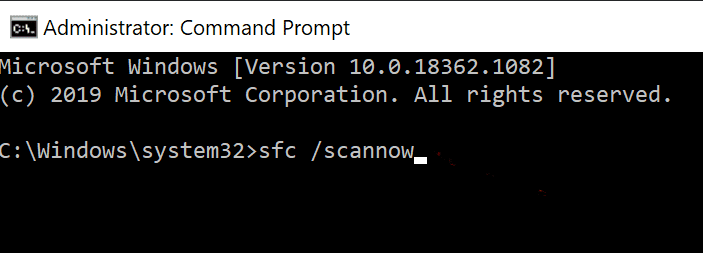
3. Po wykonaniu polecenia uruchom ponownie system. Przeczytaj poniżej, jeśli wspomniany problem nadal występuje.
Kolejne metody pomogą Ci naprawić wiersz polecenia, który pojawia się, a następnie znika w przypadku problemu z systemem Windows 10 za pomocą usług oprogramowania innych firm.
Przeczytaj także: Jak usunąć pliki tymczasowe w systemie Windows 10
Uszkodzony sektor na dysku twardym odpowiada sektorowi dysku, z którego zapisane dane zostaną utracone w przypadku uszkodzenia dysku. Różne narzędzia pomagają zarządzać dyskiem twardym lub dyskiem twardym. Oto kilka narzędzi, które pomogą Ci sprawdzić uszkodzone sektory:
Uszkodzone sektory w systemie można przeanalizować i naprawić za pomocą programu innej firmy o nazwie MiniTool Partition Wizard. Wystarczy wykonać następujące kroki:
1. Pobierz kreator partycji MiniTool, korzystając z łącza dołączonego tutaj .
2. Kliknij przycisk Download Partition Wizard wyświetlony na niebiesko po prawej stronie.

3. Teraz kliknij Typ edycji (Free/Pro/Server) i poczekaj na zakończenie pobierania.
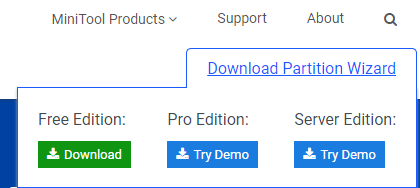
4. Przejdź do folderu Pobrane i otwórz pobraną aplikację .
5. Teraz wybierz Język instalacji z menu rozwijanego i kliknij OK . W poniższym przykładzie wybraliśmy język angielski.
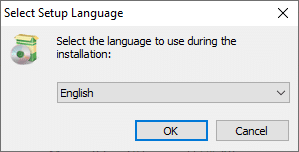
6. Zakończ proces instalacji. Po zakończeniu otworzy się okno Kreatora partycji MiniTool .
Uwaga: w tym przypadku użyliśmy bezpłatnej wersji 12.5 do celów ilustracyjnych.
7. Teraz kliknij prawym przyciskiem myszy dysk i wybierz Test powierzchni , jak pokazano poniżej.
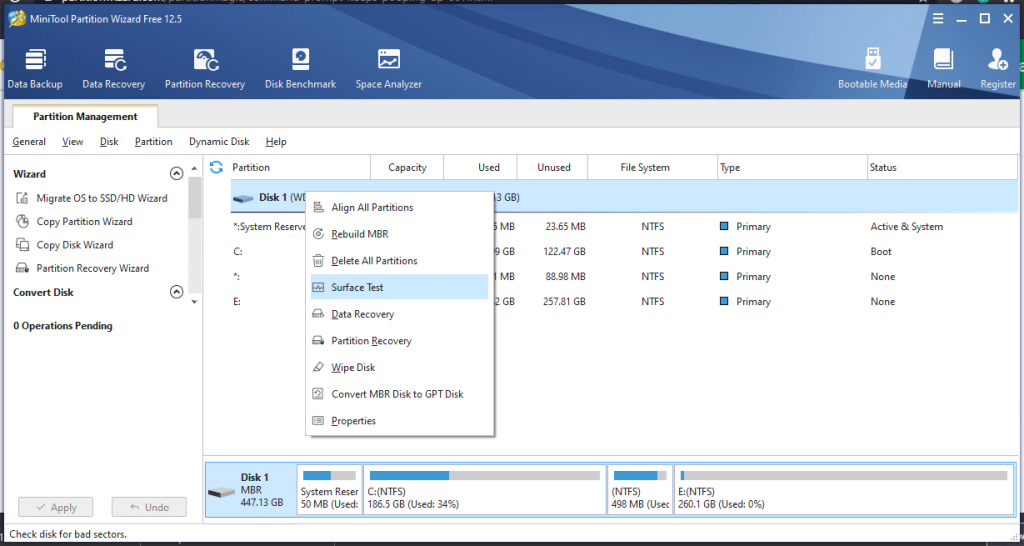
8. Kliknij przycisk Rozpocznij teraz w oknie Test powierzchni .
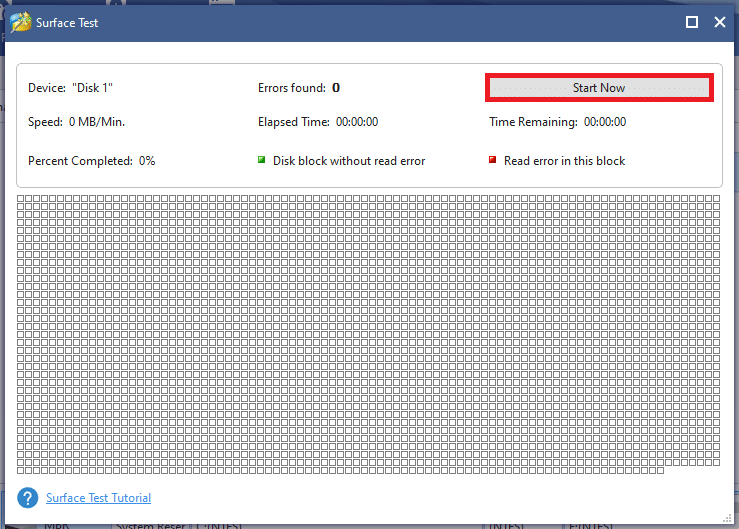
9. Zapoznaj się z następującymi parametrami:
10 A. Jeśli zostaną znalezione jakiekolwiek uszkodzone sektory, wyślij je do naprawy za pomocą narzędzia MiniTool Partition Wizard.
10B. Jeśli nie znajdziesz żadnych czerwonych błędów, wypróbuj alternatywne metody omówione w tym artykule.
Jedną z zalet korzystania z Kreatora partycji MiniTool jest to, że możesz również sprawdzić system plików swojego dysku. Może to pomóc w naprawieniu pojawiającego się wiersza polecenia, a następnie znikającego w przypadku problemu z systemem Windows 10.
Uwaga: tej metody sprawdzania systemu plików można użyć tylko wtedy, gdy partycja jest oznaczona literą dysku . Jeśli twoja partycja nie ma przypisanej litery dysku, musisz ją przydzielić przed kontynuowaniem.
Oto kroki, aby sprawdzić system plików za pomocą Kreatora partycji MiniTool:
1. Uruchom Kreatora partycji MiniTool zgodnie z opisem w poprzedniej metodzie.
2. Teraz kliknij prawym przyciskiem myszy dowolną partycję i wybierz opcję Sprawdź system plików , jak pokazano poniżej.
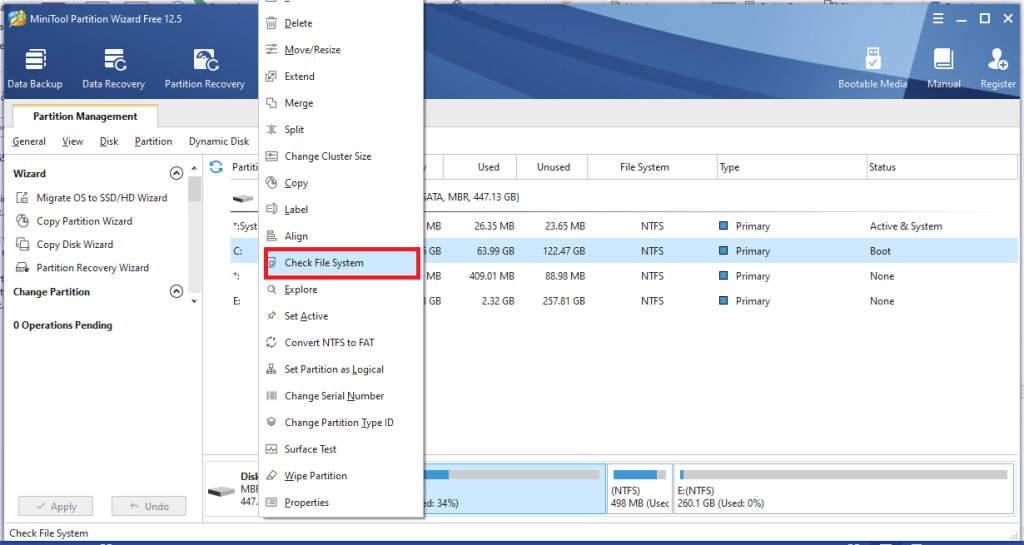
3. Teraz kliknij Sprawdź i napraw wykryte błędy.
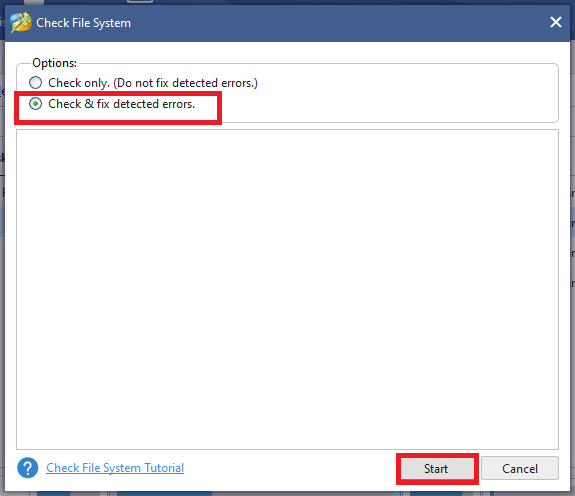
4. Tutaj wybierz opcję Start , aby rozpocząć proces.
5. Poczekaj na zakończenie procesu i sprawdź, czy problem CMD został rozwiązany.
Przeczytaj także: Jak naprawić lub naprawić uszkodzony dysk twardy za pomocą CMD?
1. Zainstaluj najnowsze aktualizacje, klikając Ustawienia > Aktualizacje i zabezpieczenia >

2. Windows Update > Sprawdź aktualizacje.

3. Kliknij Zainstaluj teraz, aby zainstalować dostępne aktualizacje, jak pokazano poniżej.
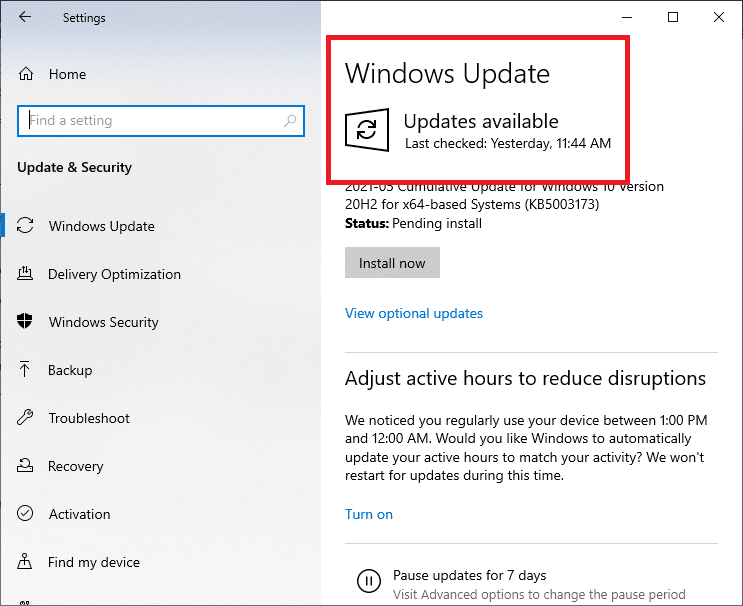
4. Na koniec uruchom ponownie system, aby wymusić te aktualizacje.
Przeczytaj także: Napraw opóźnienie wprowadzania klawiatury w systemie Windows 10
1. Uruchom Wiersz Poleceń jak wcześniej.
2. Wpisz następujące polecenie i naciśnij Enter:
dism/online/cleanup-image/restorehealth
Uwaga: spowoduje to przywrócenie kondycji systemu do obrazu systemu zgodnie z poleceniem DISM.

3. Poczekaj na zakończenie procesu.
4. Teraz uruchom polecenie SFC, aby sprawdzić i naprawić pliki systemowe.
5. Wpisz polecenie sfc/scannow w oknie wiersza polecenia i naciśnij klawisz Enter .

6. Ponownie uruchom ponownie system.
W niektórych przypadkach okno CMD pojawia się losowo, gdy profil użytkownika zostanie uszkodzony. Utwórz więc nowy profil użytkownika i sprawdź, czy problemy związane z wierszem polecenia zostały naprawione w twoim systemie. Postępuj zgodnie z podanymi krokami:
1. Naciśnij klawisze Windows + R, aby uruchomić okno dialogowe Uruchom . Wpisz control userpasswords2 i naciśnij Enter .
2. W otwartym oknie Konta użytkowników kliknij Dodaj… w zakładce Użytkownicy , jak pokazano.
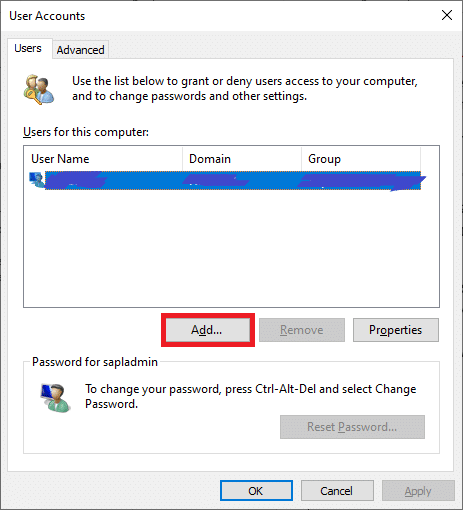
3. Wybierz Zaloguj się bez konta Microsoft (nie zalecane) pod Jak będzie ta osoba logowania w oknie.
4. Teraz w nowym oknie wybierz Konto lokalne.
5. Wybierz nazwę użytkownika i kliknij Dalej > Zakończ .
6. Następnie kliknij tak utworzoną nazwę użytkownika i przejdź do Właściwości .
7. Tutaj kliknij Członkostwo w grupie > Administrator.
8. Teraz kliknij Inne > Administrator .
9. Na koniec kliknij Zastosuj i OK, aby zapisać zmiany w systemie.
Teraz sprawdź, czy problemy z wierszem polecenia zostały naprawione. Jeśli nie, uruchom ponownie system z nowym kontem użytkownika utworzonym przy użyciu tej metody, a problem zostanie teraz rozwiązany.
Jak wspomniano wcześniej, gdy dane są instalowane w systemie, w tle, okno wiersza polecenia często pojawia się na ekranie, na pierwszym planie. Aby sprawdzić, czy są pobierane programy lub aplikacje, użyj określonych poleceń w programie Windows PowerShell, jak wyjaśniono poniżej.
1. Wyszukaj Windows PowerShell w polu wyszukiwania Windows . Następnie uruchom aplikację z uprawnieniami administratora, klikając Uruchom jako administrator , jak pokazano.
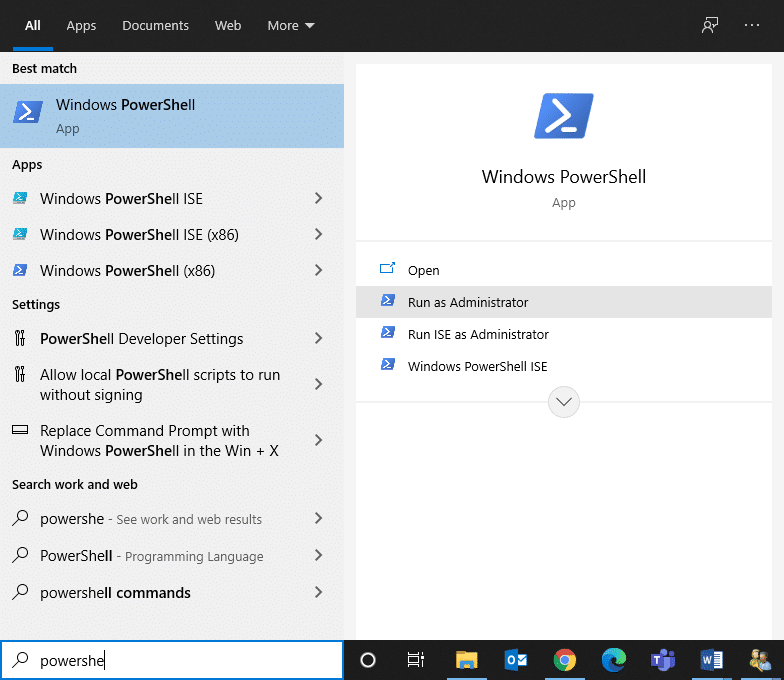
2. Wpisz następujące polecenie w oknie PowerShell i naciśnij klawisz Enter:
Get-BitsTransfer -AllUsers | select -ExpandProperty FileList | Wybierz opcję -Rozwiń nazwę zdalną właściwości
3. Wszystkie procesy i programy pobierane w systemie zostaną wyświetlone na ekranie wraz z ich lokalizacją.
Uwaga: Jeśli to polecenie nie pobiera żadnych danych, oznacza to, że nic nie jest pobierane w systemie Windows.
4. Następnie wpisz następujące polecenie w oknie PowerShell i naciśnij Enter:
Get-BitsTransfer -AllUsers | Usuń-BitsTransfer
Po zakończeniu wszystkie aktualizacje inne niż Windows przestaną się pobierać, a wiersz polecenia powinien przestać migać.
Zalecana:
Mamy nadzieję, że ten przewodnik był pomocny i udało Ci się naprawić, że wiersz polecenia pojawia się, a następnie znika w przypadku problemu z systemem Windows 10 . Daj nam znać, która metoda zadziałała najlepiej. Ponadto, jeśli masz jakieś pytania/komentarze dotyczące tego artykułu, możesz je umieścić w sekcji komentarzy.
W tym artykule pokażemy Ci, jak odzyskać dostęp do dysku twardego w przypadku awarii. Sprawdźmy!
Na pierwszy rzut oka AirPodsy wyglądają jak każde inne prawdziwie bezprzewodowe słuchawki douszne. Ale wszystko się zmieniło, gdy odkryto kilka mało znanych funkcji.
Firma Apple wprowadziła system iOS 26 — dużą aktualizację z zupełnie nową obudową ze szkła matowego, inteligentniejszym interfejsem i udoskonaleniami znanych aplikacji.
Studenci potrzebują konkretnego typu laptopa do nauki. Powinien być nie tylko wystarczająco wydajny, aby dobrze sprawdzać się na wybranym kierunku, ale także kompaktowy i lekki, aby można go było nosić przy sobie przez cały dzień.
Dodanie drukarki do systemu Windows 10 jest proste, choć proces ten w przypadku urządzeń przewodowych będzie się różnić od procesu w przypadku urządzeń bezprzewodowych.
Jak wiadomo, pamięć RAM to bardzo ważny element sprzętowy komputera, który przetwarza dane i jest czynnikiem decydującym o szybkości laptopa lub komputera stacjonarnego. W poniższym artykule WebTech360 przedstawi Ci kilka sposobów sprawdzania błędów pamięci RAM za pomocą oprogramowania w systemie Windows.
Telewizory Smart TV naprawdę podbiły świat. Dzięki tak wielu świetnym funkcjom i możliwościom połączenia z Internetem technologia zmieniła sposób, w jaki oglądamy telewizję.
Lodówki to powszechnie stosowane urządzenia gospodarstwa domowego. Lodówki zazwyczaj mają dwie komory: komora chłodna jest pojemna i posiada światło, które włącza się automatycznie po każdym otwarciu lodówki, natomiast komora zamrażarki jest wąska i nie posiada światła.
Na działanie sieci Wi-Fi wpływa wiele czynników poza routerami, przepustowością i zakłóceniami. Istnieje jednak kilka sprytnych sposobów na usprawnienie działania sieci.
Jeśli chcesz powrócić do stabilnej wersji iOS 16 na swoim telefonie, poniżej znajdziesz podstawowy przewodnik, jak odinstalować iOS 17 i obniżyć wersję iOS 17 do 16.
Jogurt jest wspaniałym produktem spożywczym. Czy warto jeść jogurt codziennie? Jak zmieni się Twoje ciało, gdy będziesz jeść jogurt codziennie? Przekonajmy się razem!
W tym artykule omówiono najbardziej odżywcze rodzaje ryżu i dowiesz się, jak zmaksymalizować korzyści zdrowotne, jakie daje wybrany przez Ciebie rodzaj ryżu.
Ustalenie harmonogramu snu i rutyny związanej z kładzeniem się spać, zmiana budzika i dostosowanie diety to niektóre z działań, które mogą pomóc Ci lepiej spać i budzić się rano o odpowiedniej porze.
Proszę o wynajem! Landlord Sim to mobilna gra symulacyjna dostępna na systemy iOS i Android. Wcielisz się w rolę właściciela kompleksu apartamentowego i wynajmiesz mieszkania, a Twoim celem jest odnowienie wnętrz apartamentów i przygotowanie ich na przyjęcie najemców.
Zdobądź kod do gry Bathroom Tower Defense Roblox i wymień go na atrakcyjne nagrody. Pomogą ci ulepszyć lub odblokować wieże zadające większe obrażenia.













